
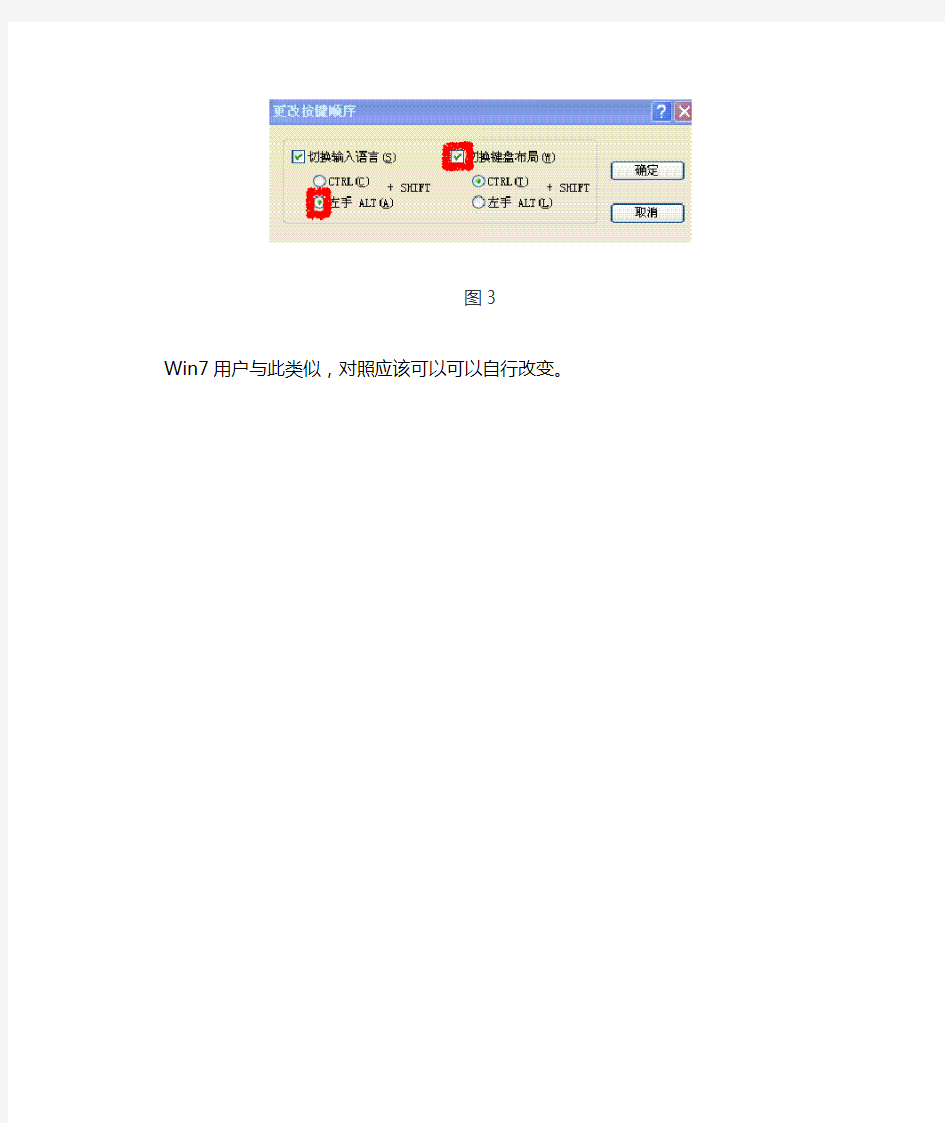
CTRL+SHIFT不能切换输入法CTRL+SHIFT不能切换输入法只能往输入法上点。才能换,是怎么回事?
解决办法: 输入法图标右键/设置/键设置/更改按键顺序/切换键盘布局前面的勾打上/下面选择ctrl
图1
图2
图3
Win7用户与此类似,对照应该可以可以自行改变。
语言栏找不到输入法不能切换的解决方法 2008年05月24日星期六15:34一、任务栏输入法(语言栏)不显示 桌面任务栏右侧的输入法状态(也就是语言栏)不见了,通常有以下几种解决方法: 1、禁用了语言栏在任务栏显示: 在任务栏单击鼠标右键,弹出快捷菜单,把鼠标移动到“工具栏”上,会弹出子菜单,看看其中的“语言栏”有没有被选中,如果没有选中,单击选中“语言栏”,一般会显示输入法图标。 2、启用了高级文字服务: 这种情况比较多见。打开控制面板(依次单击“开始→设置→控制面板”),在控制面板中单击“日期、时间、语言和区域设置”,单击“语言和区域设置”,弹出“语言和区域设置”对话框,单击“语言”标签,在“文字服务和输入语言”下单击“详细信息”按钮,弹出“文字服务和输入语言”对话框,单击“高级”标签,在“系统配置”下,把“关闭高级文字服务”前面的对号取消(即“兼容配置”和“系统配置”两个都不要选。“系统配置”如果选中则会关闭语言栏)确定。再点“设置”选项卡,点“首选项·语言栏”把1、3项勾上,单击“确定”按钮,输入法图标就回来了。 3、系统没有启用microsoft输入法服务: 点“开始→运行”,键入“msconfig”,单击“确定”或回车,运行“系统配置实用程序”, (也可以直接在“开始--运行”--输入“ctfmon.exe”在“启动”里把“Ctfmon.exe”选中,单击“确定” 回车,再输入“msconfig”--启动,把“ctfmon.exe”钩上),然后注销或重新启动应该就可以了。 这是因为Ctfmon.exe控制Alternative User Input Text Processor (TIP)和Microsoft Office语言条,提供语音识别、手写识别、键盘、翻译和其它用户输入技术的支持。这个程序没有启动也会造成输入法图标不显示。 4、系统输入法服务被改: 可以在开始--运行--输入regsvr32 msutb.dll试试。 或者:开始--运行--regedit ,然后找到“HKEY_USERS\.DEFAULT\Control Panel\Input Method”分支,将右边窗口中的“Show Status”的键值修改成“1”(“0”为不显示状态条,“1”为显示状态条),重启系统,看看是不是出来了。 .
WIN7中,中文输入法快捷键无法修改的解决方法 禁止中文输入法全角/半角切换的快捷键的方法 控制面板→区域和语言→键盘和语言→更改按键→高级按键设置→…… 但由于win7系统存在BUG,因此可能出现按键修改后点“应用”又自动恢复成原状的问题。 修改注册表可以解决 定位到 HKEY_CURRENT_USER\Control Panel\Input Method\Hot Keys 这里我们需要关注的是前三个 00000010 输入法开关 00000011 全角半角切换 00000012 中英文标点切换 每个条目对应三个键值,说明如下: Key Modifiers(修改键): 第一位是Ctrl,Alt,Shift三个,Ctrl为02,Alt为01,Shift为04,要组合键的话直接相加;第二位是用左侧还是右侧,左侧80,右侧40,组合起来就是8+4=12=c0。 Target IME(目标输入法): 可以从注册表中[HKEY_LOCAL_MACHINE\System\CurrentControlSet\Control\Keyboard Layouts]中查找每个主键对应
的输入法,然后将其两位分一节反过来排列即可,例如想设置五笔98版的热键,其对应的主键是E0980804,那么Target IME设置为04 08 98 E0。 Virtual Key(虚拟键): 设置组合键以外的热键,默认为20 00 00 00,默认的第一个数字20表示空格,第一个字节从21开始表示界面下拉框中的第一个键。把第一位设置为对应的二进制数据即可。例如想设置A为热键,其二进制数据为41,则把Virtual Key 改成41 00 00 00。 Key Modifiers数字对应按键说明: 00 c0 00 00 对应无 01 c0 00 00 对应左Alt 02 c0 00 00 对应Ctrl 03 c0 00 00 对应Ctrl+左Alt 04 c0 00 00 对应Shift 05 c0 00 00 对应左Alt+Shift 06 c0 00 00 对应Ctrl+Shift 07 c0 00 00 对应Ctrl+左Alt+Shift 08 c0 00 00 对应无 Virtual Key数字对应按键说明: 如下图,从Page Up开始从上到下依次对应的数字是21,22,23,24……
语言栏输入法无法切换的解决方法 首先任务栏上的输入法图标上点右键选择设置。 然后选择键设置,双击第一个“在不同的输入语言之间切换”先勾选“切换输入语言”下面选择左手ALT。取消右边“切换键盘布局”前的勾。 然后进入“中文(简体)输入法 - 输入法/非输入法切换”,取消“启用按键顺序”前的勾。一路都确定后推出设置。 再次进入设置,进入“在不同的输入语言之间切换”,把右边那个打上勾。确定后退出。 完美解决了无法使用ctrl+shift以及ctrl+space切换输入法的问题。 使用电脑中,常常有意想不到的事情发生,比如某天你正想写点什么,突然发现,哎,我的输入法图标哪儿去了?怎么办? 如果你用的还是Windows 98、Windows Me的系统,有时输入法图标不见了,一般可以在输入法设置中找回来。依次单击“开始”→“设置”→“控制面板”,打开控制面板,在控制面板中双击“输入法”图标,在弹出的对话框下部,有一个“启动任务栏上的指示器”的选项,看看它前面的选择框内有没有一个对勾,没有就选上,然后用鼠标单击下方的“确定”按钮,输入法图标就会失而复得了。 如果你用的是Windows XP中,输入法图标也会莫名其妙地丢失,但在控制面板中却没有“输入法”,这时可以按以下方法尝试: 方法1:在任务栏单击鼠标右键,弹出快捷菜单,把鼠标移动到“工具栏”上,会弹出子菜单,看看其中的“语言栏”有没有被选中,如果没有选中,单击选中“语言栏”,一般会显示输入法图标。 方法2:依次单击“开始→设置→控制面板”,打开控制面板,在控制面板中单击“日期、时间、语言和区域设置”,单击“语言和区域设置”,弹出“语言和区域设置”对话框,单击“语言”标签,在“文字服务和输入语言”下单击“详细信息”按钮,弹出“文字服务和输入语言”对话框,单击“高级”标签,在“系统配置”下,把“关闭高级文字服务”前面的对号取消(看到下面的注释了没有,选中“会关闭语言栏”),单击“确定”按钮,输入法图标就回来了。 方法3:点“开始→运行”,键入“msconfig”,单击“确定”或回车,运行“系统配置实用程序”,在“启动”里把“Ctfmon.exe”选中,单击“确定”,然后注销或重新启动应该就可以了。这是因为Ctfmon.exe控制Alternative User Input Text Processor (TIP)和Microsoft Office语言条,提供语音识别、手写识别、键盘、翻译和其它用户输入技术的支持。这个程序没有启动也会造成输入法图标不显示。 最后提示一下,没有输入法图标,用快捷键一样可以操作输入法。Ctrl+Space(空格键)是在中、英文输入法之间切换;按Ctrl+Shift组合键可以依次显示系统安装的输入法
电脑输入法不能切换该怎么办 很多用户在网上求助说输入法切换不了,按ctrl+shift或者ctrl+空格都不会出现输入法图标,不知道输入法不能切换怎么办。今天巨盾安全工程师就接着上次的输入法图标不见了怎么办的话题,再为大家总结一下输入法不能切换是怎么回事。大家可以先检查一下“键设置”中是不是通过ctrl+shift来切换,然后在进行其他操作。 输入法切换不了什么原因 输入法切换不了最可能的原因是cftmon.exe没有运行,大家打开任务管理器,看下有没有这个进程就知道了。cftmon.exe是管理输入法的一个程序,如果这个程序在系统启动时没有加载,那么输入法不能切换就在情理之中了。正因为这个程序如此重要,所以它也成了众多木马利用的对象,从而会引发各种问题。 如果大家发现ctfmon.exe没有自动加载,可以先下载杀毒软件或者木马专杀工具,对电脑进行扫描,清除木马、病毒之后再试试。如果还不行,那么就检查下ctfmon.exe有没有被优化软件设为开机不启动,放过即可。 当然,大家也可以自己手动添加自启动信息,在 “HKEY_CURRENT_USER\Software\Microsoft\Windows\CurrentVersion\Run”路径下,新建一个字符串值,命名为“ctfmon.exe”,然后将数值数据设为“C:\WINDOWS\system32\ctfmon.exe”,就可以了。
上面的操作都设置完之后,重启电脑,这时候应该就恢复了,如果此时还是发现没有ctfmon.exe,那么很可能是被病毒使用了映像劫持阻止了ctfmon.exe的运行。可以打开注册表路径 “HKEY_LOCAL_MACHINE\SOFTWARE\Microsoft\Windows NT\CurrentVersion\Image File Execution Options”,将其中的ctfmon.exe的项删除即可解除映像劫持。 如果有网友还没能通过上面的操作解决输入法不能切换的问题,那么可能就不是ctfmon.exe引起的了,建议这些网友可以将安装的输入法卸载掉,然后重新安装一遍,一般就可以解决问题了,如果实在不行,可以去巨盾知道给我们提问,我们会尽快为大家解决。
众所周知,Win95/98/me/NT4改输入法的热键比较自由,基本键、组合键可以随意定义,可到了2000以后,限制就多了: 1.Win2000/XP/2003只能设置成Ctrl(或左Alt)+Shift+某键,一旦把输入法开关、全半角开关、中英标点切换等的热键改了,就改不回来了; 2.Vista/2008多了Ctrl+某键的选择,但是其他限制依然没有改变。而且不能自定义全半角开关和输入法中英标点切换键了。 那么我们怎么办呢?一般情况下可以用IME TOOL这个软件,但今天我要教大家用注册表来改,这才是这些软件修改的原理!这些方法适用于所有Windows版本,Win95也不例外。 一、定义“在输入语言之间切换”按键 找到HKEY_CURRENT_USER\Keyboard Layout(键盘布局)\Toggle(切换)。Win2000以上系统,右边有三个键值: HotKey表示当前正在使用的热键,即在输入法属性中显示的热键; Language Hotkey表示“切换输入语言”的热键,一般和Hotkey的键值一致;Layout Hotkey表示“切换键盘布局”的热键。 这三个键,键值有四种选择,用数字1~4表示。 1表示左Alt+Shift; 2表示Ctrl+Shift; 3表示未分配; 4表示抑音符(ESC键下方,1左边那个键) Win95/98/ME/NT4,直接修改默认键值即可,数字意义同上。 其实对英语比较熟悉的人很容易推断出大部分注册表键值的意义,但为了照顾英文不太好的朋友,下面仍然把中文附注在后面。 二、自定义输入法切换热键 找到HKEY_CURRENT_USER\Control Panel(控制面板)\Input Method(输入方法)\Hot Keys(热键),在其下有很多主键,我们需要关注的是前三个,名字分别为00000010/11/12,分别对应输入法开关、全半角切换和中英文标点切换。 在这三个主键下都有三个键值,含义分别是: Key Modifiers(修饰键)表示要使用的控制键,我们需要修改的是前两个字节。第一个字节定义使用哪个键,基本值有三种:01表示Alt,02表示Ctrl,04表示Shift,要使用组合键的话请直接相加;第二个字节表示允许使用左侧还是右侧的按键,80
疑难杂症解决输入法切换不出来的问题 编辑作者:https://www.doczj.com/doc/149020102.html, 一、输入法程序不见了 分析原因:出现这种情况,有可能是系统有关的输入法程序出现了问题,也有可能是您所使用的输入法软件的某些文件出现了问题。 解决方案:如果是操作系统出现了问题,要及时对系统进行处理,而如果是您所使用的输入法软件出现了问题,只要把从官方网站上重新下载和安装就可以了,这是最简单的解决办法,不必去费劲心机的找什么数据文件,有找的时间,您完全可养重新安装一次输入法了,毕竟我们大多不是电脑高手。一般情况下,这种情况不常见,用户出现输入法不见了,大多只是输入法的图标不见了。 二、输入法图标不见了 大多数用户反应“输入法不见了”,都是在说输入法图标不见了。出现这种情况应该怎么处理呢? 分析原因:大多数是用户操作不当引起了如关闭了语言栏等问题,也有可能是因为您下载的输入法不是从官方渠道而来或者其他原因,导致输入法的某些文件出现了问题。 解决方案:
1.如果是因为关闭了语言栏导致了电脑输入法图标不见了,可以右击“任务栏”,将“工具栏”中的“语言栏”前面的勾选上,这样就可以解决输入法图标不见了怎么办的问题; 2.如果是操作不当或者木马破坏了文件,先查杀病毒、木马是必须的,然后去下一个ctfmon.exe,放到“C:\WINDOWS\system32”目录下,重启系统即可; 3.如果已经试过上面两个方法,输入法图标还是没有显示出来,用户可以打开控制面板的“区域和语言选项”,在“语言”选项中点“文字服务和输入语言”的“详细信息”,在弹出的“语言栏设置”中将“在桌面上显示语言栏”的选项勾上,一般可以解决问题。 输入法,从以前的ABC到现在的输入法满天飞,大家对于输入法都有很强的依赖性。试想,某一天要是输入法不见了,那又会是怎么样的一种情形,肯定都急得火都快冒出来了吧。可能大家都有这样的一种经历,平时很温顺的输入法不知道怎么的切换不出来了,在电脑下方也找不到输入法,这怎好?实在是不想跟它玩捉迷藏。那么遇到这样的情况该如何去解决呢?得得系统今天就为大家整理出来了这一些问题及解决方案,且看下文。 三、桌面的输入法不见了 1、【开始】--【运行】输入--regedit,打开【注册表编辑器】,找到“HKEY_USERS\.DEFAULT \ControlPanel\InputMethod”分支,将右边窗口中
IME 谷歌百度日文输入法快捷键 来源:安娜的日志 输入法快捷键 多语言切换Alt+Shift 同一语言下输入法切换Ctrl+Shift 同一语言下输入法切换热键还原Ctrl+space(空格) Google日语输入法和微软日语输入法快捷键大体相同 Google日语输入法快捷键 1)快捷键Alt + ~(Esc键下边的那个键) 可以在直接输入Direct Input(图标A)和平假名Hiragana(图标あ)间切换 2)快捷键Alt + Shift 在系统默认输入/中文输入法和日文输入法之间切换 3)快捷键Alt +CapsLock 和Ctrl + CapsLock 输大量片假名时,在平假名Hiragana(图标あ)模式下,可以按Alt +CapsLock切换到片假名Katakana (图标カ)模式,输完按 CTRL+CAPSLOCK可切回平假名Hiragana(图标あ)。 Baidu日语输入法快捷键 BaiduType在中文系统下支持Shift键切换平假名和半角英文输入模式 日文系统下支持Shift键、无変换+仮名/汉字变换键切换平假名和半角英文输入模式 微软日语输入法快捷键 1)平假名、片假名、英数字间的转换 输入罗马字之后,按F6转换为平假名,按F7转换为全角片假名,按F8转换为半角片假名,按F9转换为全角英文数字,按F10转换为半 角英文数字。 2)快捷键 ①快捷键Alt + ~(Esc键下边的那个键) 可以在直接输入Direct Input(图标A)和平假名Hiragana(图标あ)间切换 ②快捷键Alt + Shift 在系统默认输入/中文输入法和日文输入法之间切换 ③快捷键Alt +CapsLock 和Ctrl + CapsLock
三种解决Win XP输入法不能切换的故障 Win XP中输入法图标有时会丢失,导致我们使用键盘时输入法切换不了,XP输入法图标不见了,输入法无法切换主要是因为ctfmon.exe文件被病毒破坏了,我们可以根据笔者提供的三种方法来解决XP输入法不能切换的故障。 输入法不能切换解决方法一 在任务栏单击鼠标右键,弹出快捷菜单,把鼠标移动到“工具栏”上,会弹出子菜单,看看其中的“语言栏”有没有被选中,如果没有选中,单击选中“语言栏”,一般会显示输入法图标。也可以先运行ctfmon.exe,也行你就能看到你的输入法图标了! 输入法不能切换解决方法二 依次单击“开始→设置→控制面板”,打开控制面板,在控制面板中单击“日期、时间、语言和区域设置”,单击“语言和区域设置”,弹出“语言和区域设置”对话框,单击“语言”标签,在“文字服务和输入语言”下单击“详细信息”按钮,弹出“文字服务和输入语言”对话框,单击“高级”标签,在“系统配置”下,把“关闭高级文字服务”前面的对号取消(看到下面的注释了没有,选中“会关闭语言栏”),单击“确定”按钮,输入法图标就回来了。 输入法不能切换解决方法三 点“开始→运行”,键入“msconfig”,单击“确定”或回车,运行“系统配置实用程序”,在“启动”里把“Ctfmon.exe”选中,单击“确定”,然后注销或重新启动应该就可以了。这是因为Ctfmon.exe控制Alternative User Input Text Processor (TIP)和Microsoft Office语言条,提供语音识别、手写识别、键盘、翻译和其它用户输入技术的支持。这个程序没有启动也会造成输入法图标不显示。 ctfmon.exe文件被病毒破坏就会导致输入法图标不见,输入法切换不了。不过有时输入消失了,还是可以用快捷键Ctrl+Space(空格键)在中、英文输入法之间切换;按Ctrl+Shift组合键可以依次显示系统安装的输入法。
谷歌输入法快捷键介绍 相信很多人都会将谷歌输入法作为首选输入法,下面我来介绍一下谷歌输入法的快捷键,对于快速输入还是很有帮助的。 下面是官方给出的快捷键说明: 1中/英文输入法切换:系统默认”Ctrl+Space”,具体请看系统的区域和语言设置。 2不同输入法间切换:系统默认”Ctrl+Shift”,具体请看系统的区域和语言设置。 3全/半角切换:”Shift+Space”。 4中/英文标点切换:Ctrl+.”。 5使用输入法时中/英文切换:默认是”Shift”,可以在属性设置中更改。 6在不同的候选项间切换:上箭头、下箭头。 7一键搜索:”Ctrl+g” 或者“Ctrl+G”。 8显示/隐藏状态栏:默认”Ctrl+Shift+S”。”S”是”Status bar”的缩写,可以在属性设置中更改。 9显示/隐藏软键盘:默认”Ctrl+Shift+K。K是Keyboard 的缩写,可以在属性设置中更改。 10切换简/繁体中文的快捷键:默认”Ctrl+Shift+T”。”T”是”Traditional”的缩写,可以在属性设置中更改。 11删除误造词:”Ctrl+Shift+数字”。 其中最常用的当属Shift,这个快捷键的作用是切换中/英文输入状态。 显示/隐藏状态栏、显示/隐藏软键盘、切换简/繁体中文的快捷键、显示属性设置窗口、开启/关闭后选项转换器这五个快捷键可以在属性”设置-按键”中进行设定。 “Shift+Space”为切换全/半角符号,这里需要解释一下的是,全角是一个字符占用两个标准字符位置,而一个汉字在计算机占两个字符位置,因此汉字属于全角字符。相应的半角是指一字符占用一个标准的字符位置,英文、数字、标点都属于此列。
电脑输入法不见了怎么办?输入法修复教程 电脑桌面输入法不见了怎么办?一般新手在遇到这样的问题之后,会毫不犹豫的选择重启,但是重启之后依然不能解决这个问题,究竟是哪里出了问题呢?桌面输入法不见了是什么原因?该怎么修复输入呢? 桌面输入法不见了对于新手来说可能是一个比较头疼的问题,但是对与一些老鸟来说,那简直就是小菜一碟,当你找到老鸟们问他,输入法图标不见了怎么办呢?他会回之以鄙视的眼神,哈哈。今天,就跟各位菜鸟们简单分享一下,输入法图标不见了的修复方法,以后遇到类似的问题,可以自己解决,无需再受到老鸟们的鄙视了。 1、简单测试输入法 首先,检查一下电脑桌面的右下角任务栏上面是否有输入法的图标,如下图 桌面右下角输入法图标 2、工具栏设置 如果桌面右下角输入法图标不见了,输入法无法切换,那就要接着下一步操作了。 尝试着使用“Ctrl+Shitft”组合键,是否能将输入法调出来,如果依然无法使用输入法,可以使用“Ctrl+空格键”组合键来测试。 在任务栏的空白处右键点击鼠标,选择:工具栏-->语言栏,如下图 工具栏
选中语言栏,前面的“√”就会打上了,这时再看一下输入法图标是不是 已经出来了呢? 3、控制面板设置 如果这个时候桌面输入法还没有出来呢,那就要接着做第三步了。 打开控制面板,找到控制语言栏的选项卡,操作步骤如下: 开始-->控制面板-->时钟、语言和区域-->更改键盘或其他输入法,如下图。 打开控制面板
进入输入法系统设置 在接下来弹出的窗口中进行一系列设置,将语言栏,即输入法图标调出来,操作步骤如下: 键盘和语言-->更改键盘-->语言栏-->停靠于任务栏,具体如下图。
电脑一切换搜狗输入法就死机如何解决 电脑给人们的工作和学习带来极大便利的同时,也给我们带来了死机的烦恼,最近就有很多小伙伴反映电脑一切换搜狗输入法就死机,遇到这种情况我们具体该怎么解决呢?下面就由小编跟大家分享一下解决方法吧,欢迎大家来阅读学习~ 电脑一切换搜狗输入法就死机解决方法 首先右击搜狗输入法状态栏,选择设置属性。 我先将输入法调回到了默认的属性设置。对于常用这一栏基本上就是我们打字时候要用的必要功能了,基本不作改动。 按键这一栏里面,对于选词或者删词,像小编自己压根不用直接选无。用智能输入法就是为了方便快捷,如果还要费脑筋去记下面这些快捷键肯定会很头疼。这些除了会增加一丢丢电脑运算负担外,也可能会影响你上网或者打游戏。所以建议全关掉吧,鼠标才最好使。 皮肤也是影响很大的一点。就好像对于windows而言,它的经典皮肤永远比aero或者其他花里胡哨的皮肤要顺畅得多。所以如果你觉得输入法已经影响到你正常使用电脑了,请切换回最原始的皮肤,同时关掉皮肤推荐跟flash调试模式。 在高级这一栏里面你要自行选择愿意留下来的功能,把用不到或者很少用到的功能全部关掉。 点击扩展功能管理,其实里面也大多是实际意义不大的功能。比如这个截图,基本上聊天工具跟浏览器都已经自备这个功能了,
让后台输入法也来凑热闹纯属给电脑增加负担。其他想表情、火星文如果你经常聊天要用到的话那就留下吧。 当然也有好多同学在玩游戏的时候不光碰到切换输入法很卡的问题,更甚者经常发现游戏(比如魔兽争霸跟魔兽世界)里面按键失灵了,必须重新切输入法才行。要解决这个问题一方面如前面所言关掉输入法的快捷键,另一方面就是将输入法切换为默认。 你可以在电脑右下角右击语言栏,点下拉三角选择搜狗输入法确定。 也可以将搜狗输入法上移到第一位再确定。 电脑一切换搜狗输入法就死机如何解决相关文章: 1.一切换搜狗输入法电脑就死机如何解决 2.一切换输入法就死机怎么解决 3.电脑切换搜狗输入法很卡怎么办 4.搜狗输入法无法正常切换怎么修复 5.win8使用输入法导致电脑死机如何解决
计算机故障 问题: 键盘不能切换输入法,里面的设置没问题,中英文能切换,就是不同输入法不能切换,而且启动项里有ctfmon,瑞星杀了没有毒。 解决方案: 开始-设置-控制面板-区域和语言选项选中中文即可 还不行的话:] 一、 1、regsvr32 hhctrl.ocx 2、到别人的电脑上C:\windows\hh.exe ,copy一个hh.exe ,放到相应目录里,再双击一个chm文件,如果让你选择程序的话就选那个C:\windows\hh.exe ,这样就恢复了chm文件和hh.exe的关联 二、 CHM文件是windows默认的帮助文件,一般在windows下直接双击即可打开。如果确认打不开 1、检查下载的文件是否受损,下载的过程中是否被打断过。 2、下载的文件本身的问题?请查看文件大小是否为零。 3、您的系统目录下是否有HH.EXE这个文件(如:c:\\windows下),这个文件用来打开CHM文件。 A)有HH.EXE仍打不开—可能程序所需链接库文件受损B)没有HH.EXE 4、如果没有HH.exe,请从其它计算机中拷贝一个 5.如果没有问题,可能是关联方式丢失,右键单击.chm文件,选打开方式,浏览,定位到C:\windows\hh.exe双击确定,在始终使用选择程序打开....前面的复选框打上勾. 电脑键盘不能切换输入法解决方案 2009-07-21 16:15 设置——控制面板——日期、时间、语言和区域设置——区域和语言选项目录下的语言——点详细信息——弹出文字服务和输入语言框——点键设置在输入法设置里,为要使用的输入法设置一个快捷键. 键盘输入乱了解决方法键盘右边只能输入数字,不能输入字母,按"NUMLOCK"不能解决的,就组合其它键按,并且一个一个的试,如"CTRL+NUMLOCK"、“ALT+NUMLOCK”、“SHIFT+NUMLOCK”、“INS+NUMLOCK”,“FN+NUMLOCK”,原因是不同的牌子有所不同,联想手提(昭阳E260)就是用“FN+NUMLOCK”解决的。 开始——设置——控制面板——日期、时间、语言设置——区域和语言设置,语言,详细信息,然后在这里对输入法进行添加和删除。 首先我来说明两个不同的概念,在右下方任务栏里的输入法图标上点右键,再点
XP输入法间不能切换解决方法 Windows XP中,输入法图标也会莫名其妙地丢失,但在控制面板中却没有“输入法”,输入法无法转换,输入法图标不见了,主要是因为ctfmon.exe文件被病毒破坏了,这时可以按以下方法尝试: 输入法不能切换解决方法1:在任务栏单击鼠标右键,弹出快捷菜单,把鼠标移动到“工具栏”上,会弹出子菜单,看看其中的“语言栏”有没有被选中,如果没有选中,单击选中“语言栏”,一般会显示输入法图标。也可以先运行ctfmon.exe,也行你就能看到你的输入法图标了! 输入法不能切换解决方法2:依次单击“开始→设置→控制面板”,打开控制面板,在控制面板中单击“日期、时间、语言和区域设置”,单击“语言和区域设置”,弹出“语言和区域设置”对话框,单击“语言”标签,在“文字服务和输入语言”下单击“详细信息”按钮,弹出“文字服务和输入语言”对话框,单击“高级”标签,在“系统配置”下,把“关闭高级文字服务”前面的对号取消(看到下面的注释了没有,选中“会关闭语言栏”),单击“确定”按钮,输入法图标就回来了。 输入法不能切换解决方法3:点“开始→运行”,键入“msconfig”,单击“确定”或回车,运行“系统配置实用程序”,在“启动”里把“Ctfmon.exe”选中,单击“确定”,然后注销或重新启动应该就可以了。这是因为Ctfmon.exe控制Alternative User Input Text Processor (TIP)和Microsoft Office语言条,提供语音识别、手写识别、键盘、翻译和其它用户输入技术的支持。这个程序没有启动也会造成输入法图标不显示。 最后提示一下,没有输入法图标,用快捷键一样可以操作输入法。Ctrl+Space(空格键)是在中、英文输入法之间切换;按Ctrl+Shift组合键可以依次显示系统安装的输入法。
切换中英文标点快捷键,输入法的全半角之间的转换快捷键,输入法不见了以及输入法状态 条不见之解决方法! 1、切换中英文标点的快捷键:ctrl+。(句号) 2、输入法的全角和半角之间的转换快捷键:shift + 空格 3、输入法的切换ctrl+空格 4、在中文输入法里输入英文按shift 5、输入法不见了: 方法1:在任务栏单击鼠标右键,弹出快捷菜单,把鼠标移动到“工具栏”上,会弹出子菜单,看看其中的“语言栏”有没有被选中,如果没有选中,单击选中“语言栏”,一般会显示输入法图标。 方法2:依次单击“开始→设置→控制面板”,打开控制面板,在控制面板中单击“日期、时间、语言和区域设置”,单击“语言和区域设置”,弹出“语言和区域设置”对话框,单击“语言”标签,在“文字服务和输入语言”下单击“详细信息”按钮,弹出“文字服务和输入语言”对话框,单击“高级”标签,在“系统配置”下,把“关闭高级文字服务”前面的对号取消(看到下面的注释了没有,选中“会关闭语言栏”),单击“确定”按钮,输入法图标就回来了。 方法3:点“开始→运行”,键入“msconfig”,单击“确定”或回车,运行“系统配置实用程序”,在“启动”里把“Ctfmon.exe”选中,单击“确定”,然后注销或重新启动应该就可以了。这是因为Ctfmon.exe控制Alternative User Input Text Processor (TIP)和Microsoft Office语言条,提供语音识别、手写识别、键盘、翻译和其它用户输入技术的支持。这个程序没有启动也会造成输入法图标不显示。 很具体.我复制我以前的回答...不爱打字了。 6、XP输入法状态条不见了: 打开注册表编辑器,找到“HKEY_USERS\.DEFAULT\Control Panel\Input Method”分支,将右边窗口中“Show Status”的键值修改成“1”(“1”为显示状态条,“0”为不显示状态条),然后重新启动系统,输入法状态条就出来了。此方法对Win 98/2000都适用。 打开“我的电脑→控制面板→区域和语言选项”,在“语言”标签页下的“详细信息”中,点击“设置”标签页下的“语言栏设置”按钮,选择“在桌面显示语言栏”后点击“确定”即可。 我的电脑-控制面板-区域和语言选项-语言-详细信息-高级,把关闭高级文字
电脑输入法不能切换该怎 么办 Prepared on 22 November 2020
电脑输入法不能切换该怎么办 很多用户在网上求助说输入法切换不了,按ctrl+shift或者ctrl+空格都不会出现输入法图标,不知道输入法不能切换怎么办。今天巨盾安全工程师就接着上次的输入法图标不见了怎么办的话题,再为大家总结一下输入法不能切换是怎么回事。大家可以先检查一下“键设置”中是不是通过ctrl+shift来切换,然后在进行其他操作。 输入法切换不了什么原因 输入法切换不了最可能的原因是没有运行,大家打开任务管理器,看下有没有这个进程就知道了。是管理输入法的一个程序,如果这个程序在系统启动时没有加载,那么输入法不能切换就在情理之中了。正因为这个程序如此重要,所以它也成了众多木马利用的对象,从而会引发各种问题。 如果大家发现没有自动加载,可以先下载杀毒软件或者,对电脑进行扫描,清除木马、病毒之后再试试。如果还不行,那么就检查下有没有被优化软件设为开机不启动,放过即可。 当然,大家也可以自己手动添加自启动信息,在 “HKEY_CURRENT_USER\Software\Microsoft\Windows\CurrentVersion\Run”路径下,新建一个字符串值,命名为“”,然后将数值数据设为“C:\WINDOWS\system32\”,就可以了。 上面的操作都设置完之后,重启电脑,这时候应该就恢复了,如果此时还是发现没有,那么很可能是被病毒使用了映像劫持阻止了的运行。可以打开注册表路径“HKEY_LOCAL_MACHINE\SOFTWARE\Microsoft\Windows NT\CurrentVersion\Image File Execution Options”,将其中的的项删除即可解除映像劫持。 如果有网友还没能通过上面的操作解决输入法不能切换的问题,那么可能就不是引起的了,建议这些网友可以将安装的输入法卸载掉,然后重新安装一遍,一般就可以解决问题了,如果实在不行,可以去给我们提问,我们会尽快为大家解决。
升级win10系统的用户发现切换输入法快捷键和win7系统很不一样,Win7系统中切换输入法的快捷键是Ctrl+Shfit,但是在win10就不起作用了。很多 用户从win7升级到win10感觉切换输入法快捷键不好用,那么win10系统切换输入法快捷键如何调整成win7模式呢?我们只要对win10语言进行简单设置就可以了。 win10系统切换输入法快捷键调整成win7模式步骤: 1、首先添加语言 点击系统托盘中的输入法图标---语言首选项---“添加语言”,选择“英语”---打开,选择“英语(美国)”---添加,或者,右击左下角开始图标,打开控制面板---时钟、语言和区域---语言,点击“添加语言”,选择“英 语”---打开,选择“英语(美国)”---添加。 2、设置默认语言 从“语言首选项”中进入方式的,选中“English(UnitedStates)”点击“设置为默认语言;从控制面板进入的,选择“English(UnitedStates)”,上移到首项。然后将”中文“语言删除。 3、打开注册编辑器:HKEY_CURRENT_USER\KeyboardLayout\Preload,修 改“1”的键值为“00000804”,然后在Substitutes项中新建字符串值,名 称为“00000804”,键值为“00000409”,关闭注册编辑器,注销后重新登录;
4、添加中文输入法 打开控制面板---时钟、语言和区域---语言,会看到已经添加了“中文”,并且键盘布局是“美式键盘”,点击中文的选项---添加输入法,添加所需要的中文输入法---保存。 5、将“中文”语言设置为默认语言 将中文语言上移到首项,删除“English(UnitedStates)”语言项,设 置完毕。这样中文(美式键盘)即是系统默认的首项输入法了,可以通过按“Ctrl+Shift”或者“Win+空格”来切换到微软拼音。
win7系统不能切换输入法怎么办 win7系统不能切换输入法解决方法一: 现在都提倡无纸办公,连开会的时候也都是带着笔记本电脑去做会议记录,此时最怕的就是win7系统死机,或输入法出问题打不了字,领导讲起话来可不会停下等你。如果遇到死机,别无他法只能立即重启,但愿开机速度不会太慢;如果遇到输入法突然切换不过来了,也别坐在那干瞪眼,赶紧解决吧! 如果是在word中遇到输入法不能切换的问题,先看看是不是只在word文档中是这样,如果是,那就点击“文件-选项”。 在“选项”窗口,单击“高级”,然后从右侧细节窗口找到“输入法控制处于活动状态”,将其勾选。 重启word,察看一下问题是否解决。 如果不仅 word 中输入法切换失效,在其它应用(如记事本)中也照样无法切换。或者某些软件自带的快捷键和系统默认的输入法切换快捷键有冲突,我们可以更改一下系统的默认设置。右击语言栏,选择“设置”。 弹出“文本服务和输入语言”窗口后,切换到“高级键设置”选项卡。选中一项操作(如语言切换或全半角切换),然后单击“更改按键顺序”按钮进入自定义窗口。 根据自己的使用习惯定义一组快捷键,并保存设置。 最后,按“确定”按钮保存所有设置,再按快捷键就可以切
换输入法了。 win7系统不能切换输入法解决方法二: 在控制面板--->区域和语言选项--->键盘和语言--->更改键盘 win7的输入法图标不见了,消失后的找回办法: 首先看看ctfmon.exe进程是否运行着 如果没运行的话,请将它从windowssystem32目录找出来,然后在开始菜单->程序->启动下面为它建个快捷方式 输入法条失踪绝大部分原因都是ctfmon.exe没开机就自动运行造成的。对电脑一点不懂的朋友,可以尝试理下载使用:输入法修复工具
Ctrl+S 保存 Ctrl+W 关闭程序 Ctrl+N 新建 Ctrl+O 打开 Ctrl+Z 撤销 Ctrl+F 查找 Ctrl+X 剪切 Ctrl+C 复制 Ctrl+V 粘贴 Ctrl+A 全选 Ctrl+[ 缩小文字 Ctrl+] 放大文字 Ctrl+B 粗体 Ctrl+I 斜体 Ctrl+U 下划线 Ctrl+Shift 输入法切换 Ctrl+空格中英文切换 Ctrl+回车 QQ号中发送信息Ctrl+Home 光标快速移到文件头Ctrl+End 光标快速移到文件尾Ctrl+Esc 显示开始菜单
Ctrl+Shift+< 快速缩小文字 Ctrl+Shift+> 快速放大文字 Ctrl+F5 在IE中强行刷新 Ctrl+拖动文件复制文件 Ctrl+Backspace 启动\关闭输入法 拖动文件时按住Ctrl+Shift 创建快捷方式 Alt+空格+C 关闭窗口 Alt+空格+N 最小化当前窗口 Alt+空格+R 恢复最小化窗口 Alt+空格+X 最大化当前窗口 Alt+空格+M 移动窗口 Alt+空格+S 改变窗口大小 Alt+Tab 两个程序交换 Alt+255 QQ号中输入无名人 Alt+F 打开文件菜单 Alt+V 打开视图菜单 Alt+E 打开编辑菜单 Alt+I 打开插入菜单 Alt+O 打开格式菜单 Alt+T 打开工具菜单 Alt+A 打开表格菜单
Alt+W 打开窗口菜单 Alt+H 打开帮助菜单 Alt+回车查看文件属性 Alt+双击文件查看文件属性 Alt+X 关闭C语言 Shift快捷键 Shift+空格半\全角切换 Shift + Delete 永久删除所选项,而不将它放到“回收站”中。拖动某一项时按 CTRL 复制所选项。 拖动某一项时按 CTRL + SHIFT 创建所选项目的快捷键。WORD全套快捷键小技巧 CTRL+O 打开 CTRL+P 打印 CTRL+A 全选 CTRL+[/] 对文字进行大小设置(在选中目标情况下) CTRL+D 字体设置(在选中目标情况下) CTRL+G/H 查找/替换; CTRL+N 全文删除; CTRL+M 左边距(在选中目标情况下); CTRL+U 绘制下划线(在选中目标情况下); CTRL+B 加粗文字(在选中目标情况下); CTRL+I 倾斜文字(在选中目标情况下);
1在用键盘切换输入法时,用 (c)可以在中、英文输入法之间切换;用 () 可以在安装的全部输入法之间切换. A.
金蝶软件常用快捷键文件编码(008-TTIG-UTITD-GKBTT-PUUTI-WYTUI-8256)
金蝶软件常用快捷键: F1:帮助 F7:万能获取键(用来提取存放在软件里的信息,比如会计科目,摘要等等) F8:凭证录入时保存(金蝶以上版本才有此快捷键) F11:计算器 F12:计算结果回填 Ctrl+F9:出纳系统反扎帐 Ctrl+F11:反过帐(如果凭证过帐后发现凭证输入错误可以通过此快捷键反过帐后修 改) Ctrl+F12:反结帐(结帐后发现上期录入错误,可以通过此功能,一般结合反过帐一 起使用) CTRL+F7 自动平衡平整的借贷关系,小键盘..自动复制上条凭证分路摘要盘复制第一条摘要 Enter 在凭证或业务界面一般输入框中,回车使光标后跳一个;特殊情况下,在表格中回车则光标在单元格间依次跳转,而在多行输入框中回车则使文字换行。另外,若在界面最后一个输入框执行则跳转到第一个输入框(即首尾相接)。Shift+Enter 此组合键执行与Enter相反的顺序。 Tab 在凭证或业务界面执行此快捷键,使光标从当前输入框后跳一个,它还可以使光标从表格或多行文字框中跳转到其它输入框;若在界面最后一个输入框执行则跳转到第一个输入框(即首尾相接)。 Shift+Tab 此组合键执行与Tab相反的顺序。 F5 刷新凭证、序时簿界面,获得最新数据。 Ctrl+P 打印相关内容。凭证和单据在保存后才可以打印。 F7,Insert 在凭证和业务单据编制界面,通过快捷键可调出“基础资料查看”界面,选择需要的资料,推荐使用Insert键,其易用性更好。 -(减号键)在凭证录入界面,快捷键可使输入的金额在正负间切换。 空格键在凭证录入界面,快捷键可转换金额的借贷方向。 F4 在凭证录入界面,通过快捷键可快速新增一张凭证。 F11 在凭证录入界面,通过快捷键可以调出计算器,计算结果可以用空格键回填到数字输入框。 F12 在凭证录入界面,通过快捷键可以保存新增或修改后的凭证。 Ctrl+F7,= 录入凭证时,执行此快捷键,系统会根据分录的借贷金额,直接在当前光标停留处填入差额,达到金额借贷自动平衡。 Ctrl+D 在“凭证编辑查看界面”输入快捷键,可查看此科目的明细帐。